百度浏览器设置默认浏览器的方法图解
1、如下图所示在打开的 百度浏览器 中我们点击“三”进入之后点击“选项”
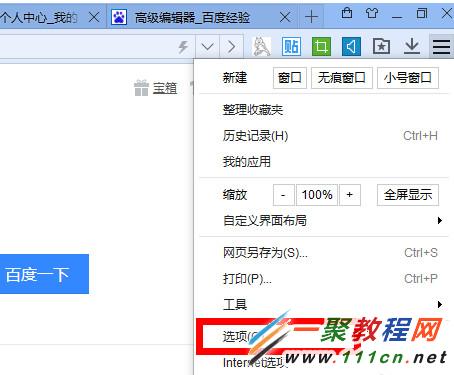
2、在常规的一栏看到“百度浏览器还不是默认浏览器”,下一行是“设置百度浏览器为默认浏览器”。我们点击一下“设置百度浏览器为默认浏览器”。
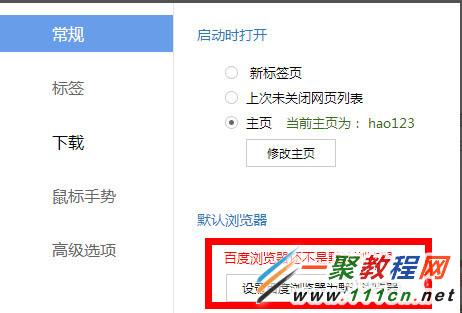
3、如果有安装电脑管家在弹出时我们必须点击“允许”才可以,否则会设置失败了。
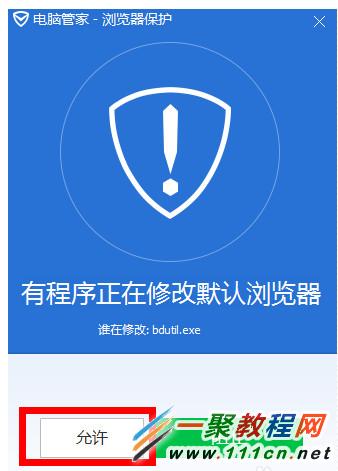
您可能感兴趣的文章:
百度浏览器设置默认浏览器的方法图解
百度浏览器主页怎么设置?百度浏览器设置主页方法
百度浏览器无痕浏览模式怎么设置?百度浏览器无痕浏览设置教程
金山毒霸锁定默认浏览器的方法图解
百度浏览器怎么抢票?百度浏览器抢票方法图解
百度浏览器收藏夹导出的方法介绍
QQ浏览器设置默认下载工具的方法
360安全浏览器设置搜索引擎为百度搜索例子
百度浏览器兼容模式在哪设置 百度浏览器兼容模式设置教程
百度浏览器缓存怎么清除 百度浏览器清除缓存教程
